现在很多人办公都在使用WPS表格,在使用中如何关联WPS不同工作簿表格数据?下面是小编介绍WPS不同工作簿表格数据关联方法,有需要的小伙伴一起来下文看看吧,希望可以帮助到大家!
如何关联WPS不同工作簿表格数据-WPS不同工作簿表格数据关联方法
1、新建一个wps表格,并在工作表1中输入图示的信息。
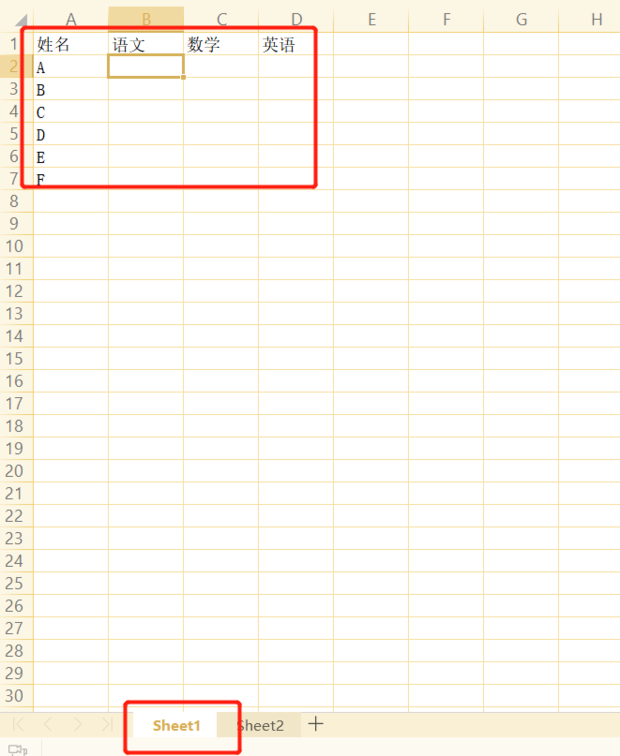
2、然后在工作表二输入图示信息。
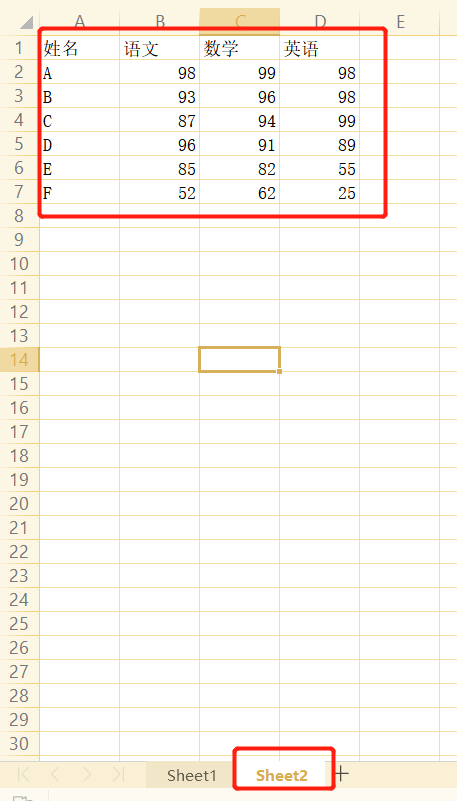
3、然后在工作表1中的B2单元格输入=VLOOKUP(A2,Sheet2!A2:D7,2,FALSE)
Vlookup函数的用法=Vlookup(查找的数据,查找的区域,返回值在查找区域的列数,匹配方式)。其中,查找区域第一列必须是查找数据所在的列,匹配方式有两种0或者false为精确匹配,1或者True为近似匹配。
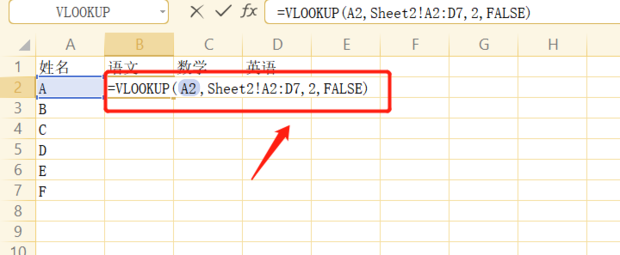
4、然后敲击回车就完成了该项。
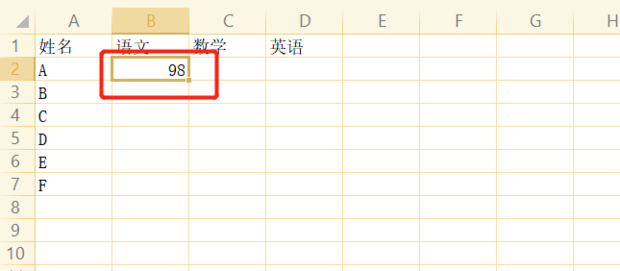
5、最后进行相关的下拉就可以将全部的数据从工作表2中进行引用。
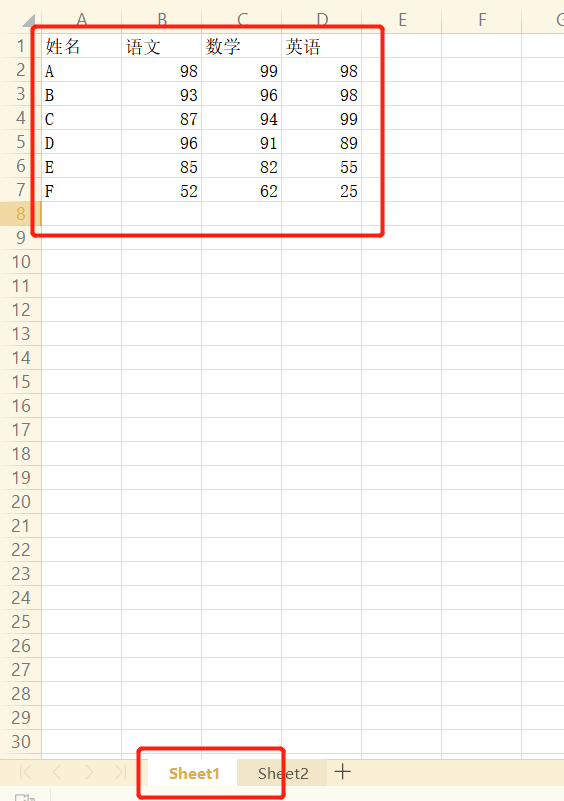
以上这里为各位分享了wps引用别的表格数据。有需要的朋友赶快来看看本篇文章吧!



 超凡先锋
超凡先锋 途游五子棋
途游五子棋 超级玛丽
超级玛丽 口袋妖怪绿宝石
口袋妖怪绿宝石 地牢求生
地牢求生 原神
原神 凹凸世界
凹凸世界 热血江湖
热血江湖 王牌战争
王牌战争 荒岛求生
荒岛求生 植物大战僵尸无尽版
植物大战僵尸无尽版 第五人格
第五人格 香肠派对
香肠派对 问道2手游
问道2手游




























